|
Zweiter Advent

Dieses
Tutorial wurde von
mir Romana geschrieben, es darf
nicht kopiert werden und
auf anderen Seiten
zum download angeboten werden.
Jegliche Ähnlichkeit ist rein
zufällig.
Ich habe es mit Corel X2020
geschrieben, geht aber sicher
mit den anderen auch.
Tuben gibt es
keines da ich diese gekauft habe
bei www.picsfordesign.com
Du benötigst 1 Haupttube
3
Decotuben
1Frametube
Material
Die Auswahl solltest du in
den Auswahlordner geben von PSP
Filter :
Filter - Unlimited
2.0 - Background Designers IV - @Night
Shadow -
sf10 Shades of Shadow -
@Random Smelter
Filter - Unlimited
2.0 - Penta
com - Dot and Gross
Filter - Unlimited
2.0 -
Andrew´s Filtera 52 - Warging
Film
Filter - Unlimited
2.0 - Special Effects 1 - Aged
Film
Filter - Unlimited
2.0 -
Texturize - Raw Canvas
Photoeffex - Scanlines V 1.3
Xero - Fritillary
Filter - Unlimited
2.0 -
Paper Textures - Fibrous Paper ,
Coarse
1.)
Öffne ein
transparentes Bild mit der Größe
von 800 x 800
Suche dir 2
schöne Farben aus deiner Tube
Ich hab als
Vordergrundfarbe #E52E2E
und als
Hintergrundfarbe #45E66E
2.)
Wir machen uns jetzt einen
Hintergrund
Materialeigenschaften - Muster -
such dir da das Muster "©-ps_textured
tile - 044" raus mit dieser
Einstellung
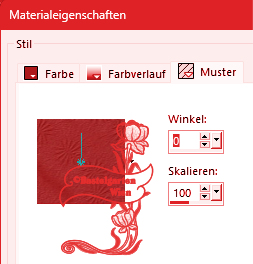
3.)
Einstellen - Helligkeit und
Kontrast mit dieser Einstellung
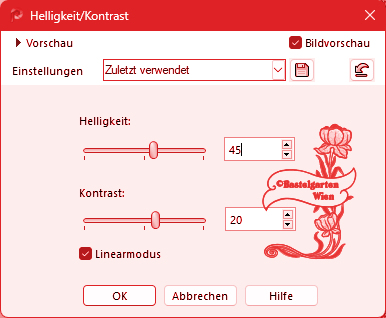
4.)
Ebene neue Rastereben
Auswahl - Auswahl
laden/speichern - Auswahl aus
Datei Laden
"01ornament01-romana1"
mit dieser Einstellung
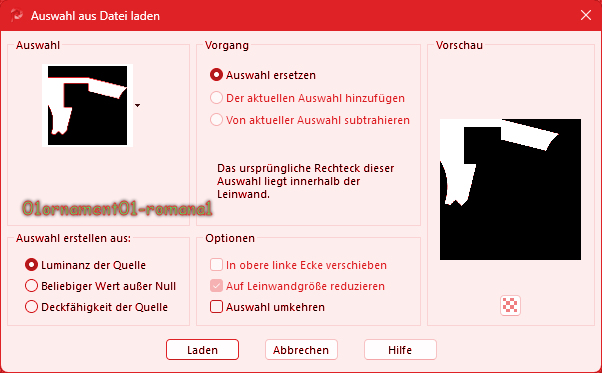
Fülle die
Auswahl mit der
Hintergrundfarbe #45E66E
5.)
Ebene neue Rastereben
Fülle die
Auswahl mit der
Hintergrundfarbe #45E66E
Filter - Unlimited
2.0 - Background Designers IV - sf10 Shades of Shadow - mit
der Standarteinstellung
Effekte -
Textureffekte - Glasmosaik mit
dieser Einstellung
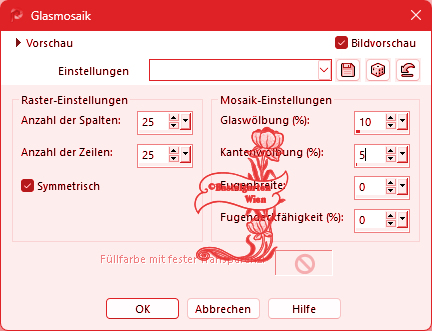
Ebenen nach
unten zusammenfassen
Auswahl
aufheben
6.)
Effekte - 3D
Effekte - Schlagschatten mit
dieser Einstellung
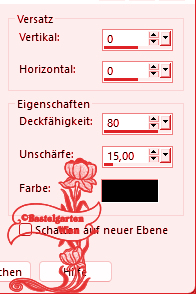
7.)
Ebene neue Rastereben
Auswahl - Auswahl
laden/speichern - Auswahl aus
Datei Laden
"01ornament02-romana1"
mit dieser Einstellung
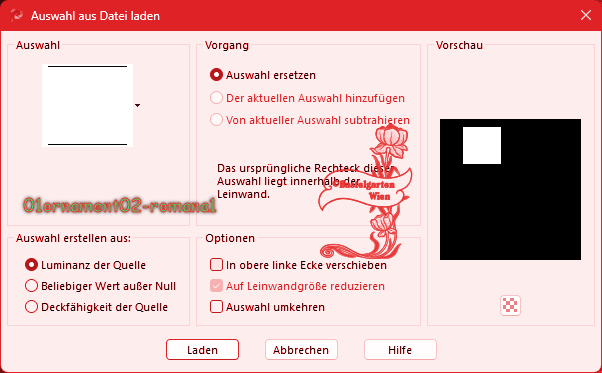
Fülle die
Auswahl mit der Vordergrundfarbe
#E52E2E
Filter - Unlimited
2.0 - Background Designers IV - @Night
Shadow - mit
der Standarteinstellung
Filter - Unlimited
2.0 - Background Designers IV - @Random
Smelter
- mit
der Standarteinstellung
Auswahl
aufheben
Wiederhole den
Schlagschatten - mit der
Einstellung ( 0 - 0 - 80 - 15 )
8.)
Ebene neue Rastereben
Auswahl - Auswahl
laden/speichern - Auswahl aus
Datei Laden
"01ornament03-romana1"
mit dieser Einstellung
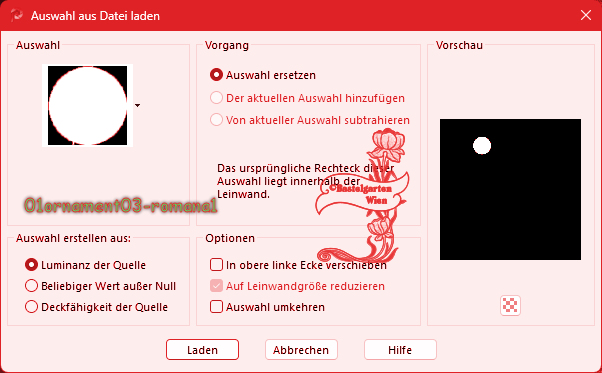
Fülle die
Auswahl mit der
Hintergrundfarbe #45E66E
9.)
Effekte -
Textureffekte - Textur nach
deiner Wahl mit dieser
Einstellung
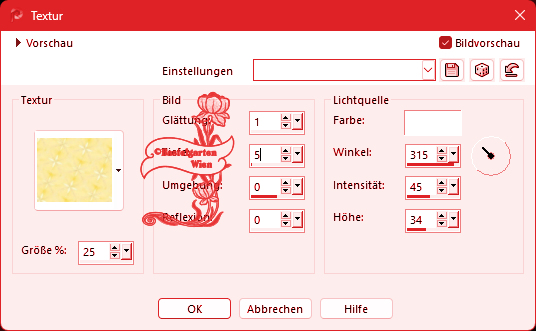
Auswahl
aufheben
Wiederhole den
Schlagschatten - mit der
Einstellung ( 0 - 0 - 80 - 15 )
10.)
Ebene neue Rastereben
Auswahl - Auswahl
laden/speichern - Auswahl aus
Datei Laden
"01ornament04-romana1"
mit dieser Einstellung
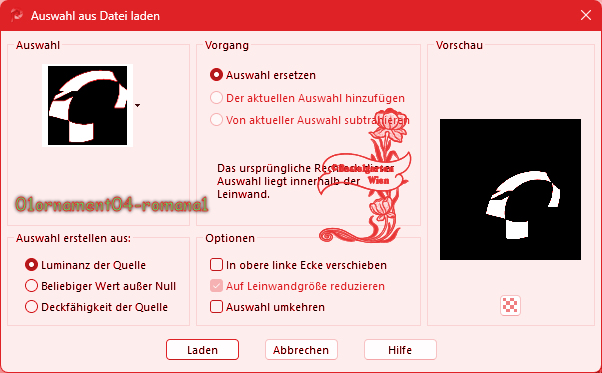
Fülle die
Auswahl mit der
Hintergrundfarbe #45E66E
Filter - Unlimited
2.0 - Background Designers IV - sf10 Shades of Shadow - mit
der Standarteinstellung
11.)
Filter - Unlimited
2.0 -
Paper Textures - Fibrous Paper ,
Coarse mit dieser Einstellung
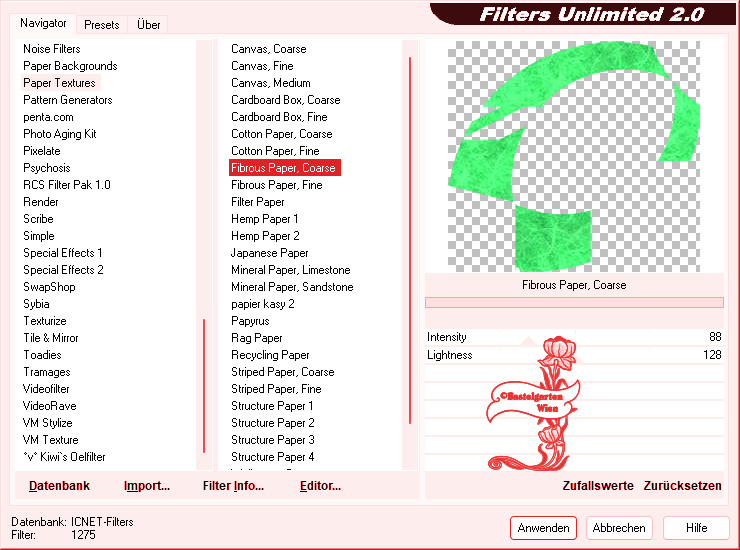
Auswahl
aufheben
Wiederhole den
Schlagschatten - mit der
Einstellung ( 0 - 0 - 80 - 15 )
12.)
Ebene neue Rastereben
Auswahl - Auswahl
laden/speichern - Auswahl aus
Datei Laden
"01ornament05-romana1"
mit dieser Einstellung
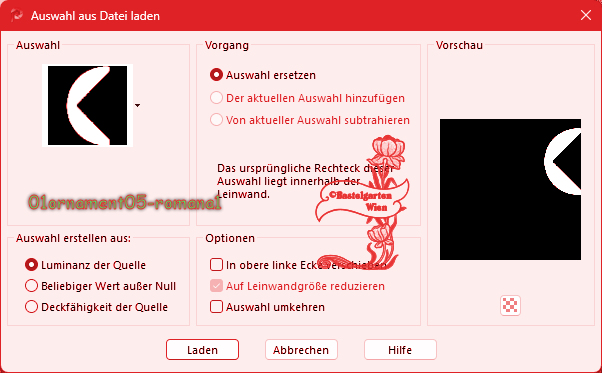
Fülle die
Auswahl mit der Vordergrundfarbe
#E52E2E
Filter - Unlimited
2.0 - Background Designers IV - @Night
Shadow - mit
der Standarteinstellung
13.)
Photoeffex - Scanlines V 1.3 mit dieser Einstellung
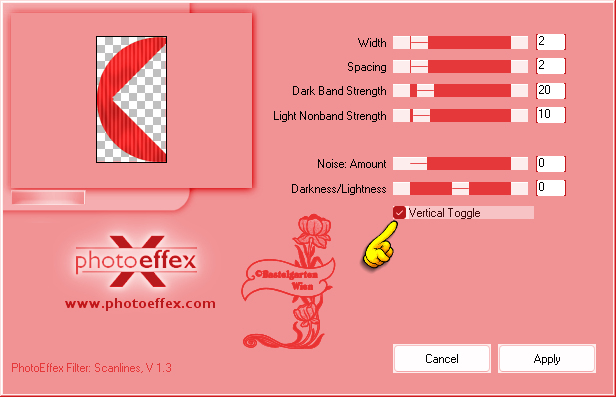
14.)
Photoeffex - Scanlines V 1.3 mit dieser Einstellung
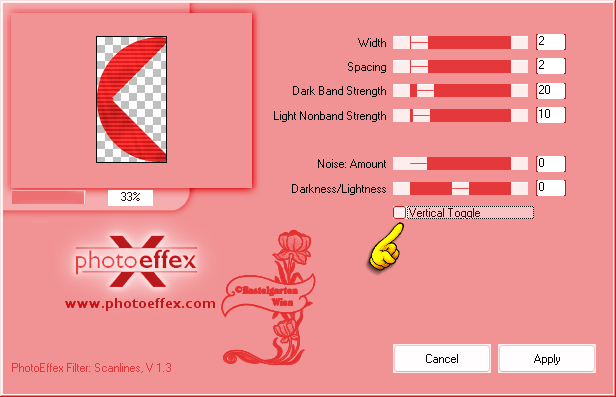
Auswahl
aufheben
Wiederhole den
Schlagschatten - mit der
Einstellung ( 0 - 0 - 80 - 15 )
15.)
Ebene neue Rastereben
Auswahl - Auswahl
laden/speichern - Auswahl aus
Datei Laden
"01ornament06-romana1"
mit dieser Einstellung
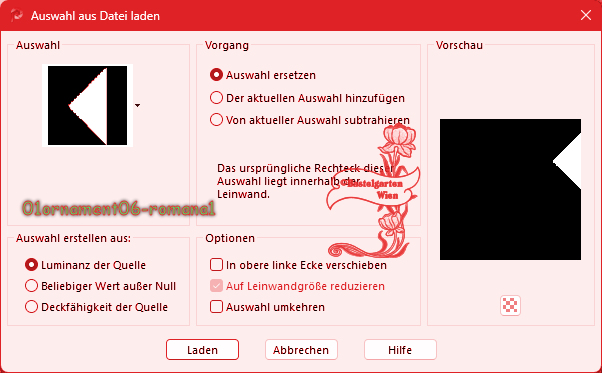
Fülle die
Auswahl mit der
Hintergrundfarbe #45E66E
Wiederhole die Textur aus Punkt
9
Auswahl
aufheben
16.)
Auswahl - Auswahl
laden/speichern - Auswahl aus
Datei Laden
"01ornament07-romana1"
mit dieser Einstellung
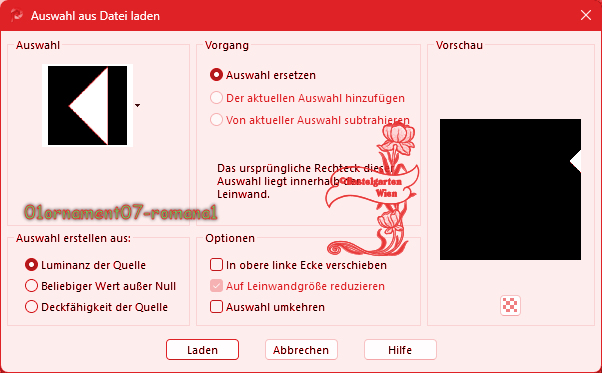
Drücke nun die Entferntaste
deiner Tastatur
Auswahl
aufheben
Wiederhole den
Schlagschatten - mit der
Einstellung ( 0 - 0 - 80 - 15 )
17.)
Ebene neue Rastereben
Auswahl - Auswahl
laden/speichern - Auswahl aus
Datei Laden
"01ornament08-romana1"
mit dieser Einstellung
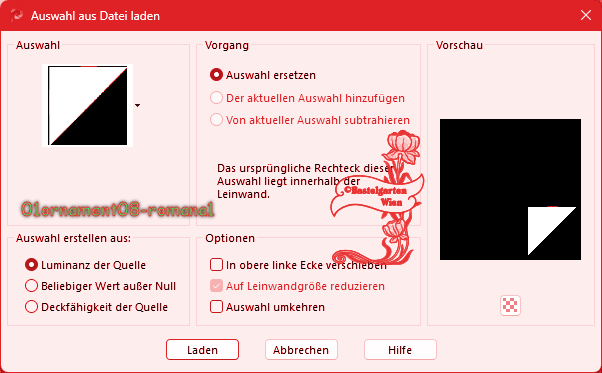
Fülle die
Auswahl mit der Vordergrundfarbe
#E52E2E
Filter - Unlimited
2.0 - Background Designers IV - @Night
Shadow - mit
der Standarteinstellung
18.)
Xero - Fritillary mit dieser Einstellung

Auswahl
aufheben
19.)
Ebene neue Rastereben
Auswahl - Auswahl
laden/speichern - Auswahl aus
Datei Laden
"01ornament09-romana1"
mit dieser Einstellung
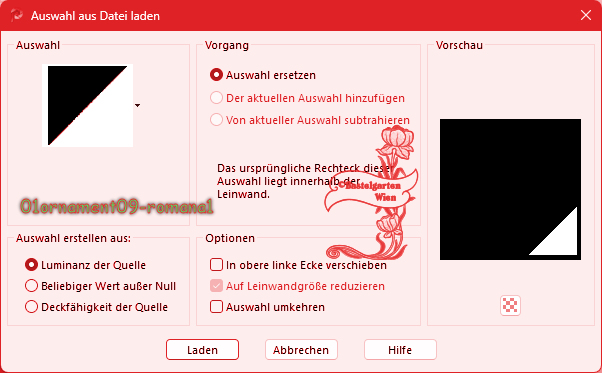
Fülle die
Auswahl mit der
Hintergrundfarbe #45E66E
Filter - Unlimited
2.0 - Background Designers IV - sf10 Shades of Shadow - mit
der Standarteinstellung
Xero - Fritillary mit der Einstellung
aus Punkt 18
Ebenen nach
unten zusammenfassen
Auswahl
aufheben
Wiederhole den
Schlagschatten - mit der
Einstellung ( 0 - 0 - 80 - 15 )
20.)
Ebene neue Rastereben
Auswahl - Auswahl
laden/speichern - Auswahl aus
Datei Laden
"01ornament10-romana1"
mit dieser Einstellung
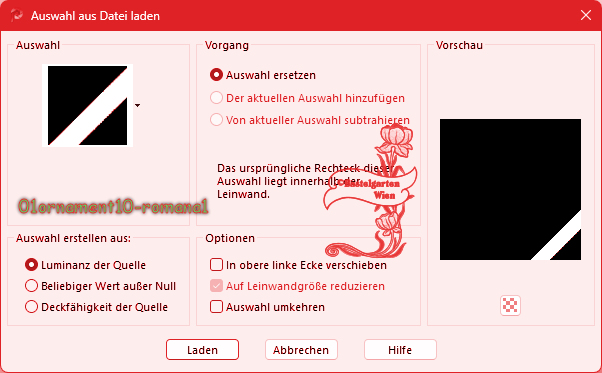
Fülle die
Auswahl mit der Vordergrundfarbe
#E52E2E
Filter - Unlimited
2.0 - Background Designers IV - @Night
Shadow - mit
der Standarteinstellung
21.)
Filter - Unlimited
2.0 - Special Effects 1 - Aged
Film mit dieser Einstellung
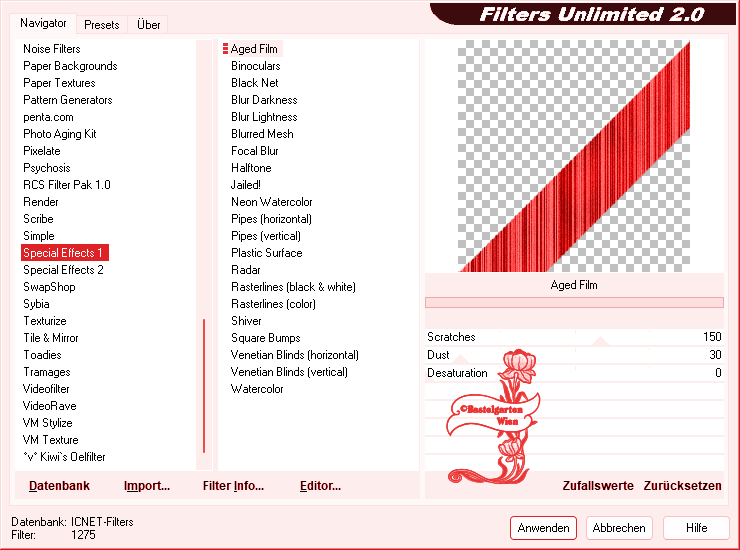
Auswahl
aufheben
Wiederhole den
Schlagschatten - mit der
Einstellung ( 0 - 0 - 80 - 15 )
22.)
Ebene neue Rastereben
Auswahl - Auswahl
laden/speichern - Auswahl aus
Datei Laden
"01ornament11-romana1"
mit dieser Einstellung
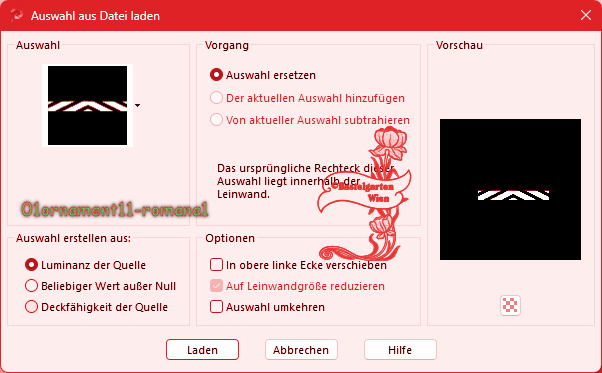
Fülle die
Auswahl mit der Vordergrundfarbe
#E52E2E
Filter - Unlimited
2.0 - Background Designers IV - @Night
Shadow - mit
der Standarteinstellung
23.)
Filter - Unlimited
2.0 -
Andrew´s Filtera 52 - Warging
Film mit dieser Einstellung
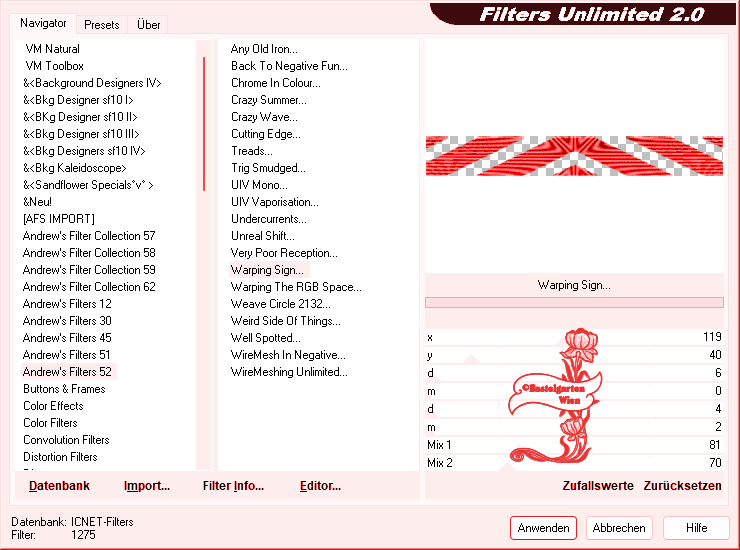
Auswahl
aufheben
Wiederhole den
Schlagschatten - mit der
Einstellung ( 0 - 0 - 80 - 15 )
24.)
Ebene neue Rastereben
Auswahl - Auswahl
laden/speichern - Auswahl aus
Datei Laden
"01ornament12-romana1"
mit dieser Einstellung
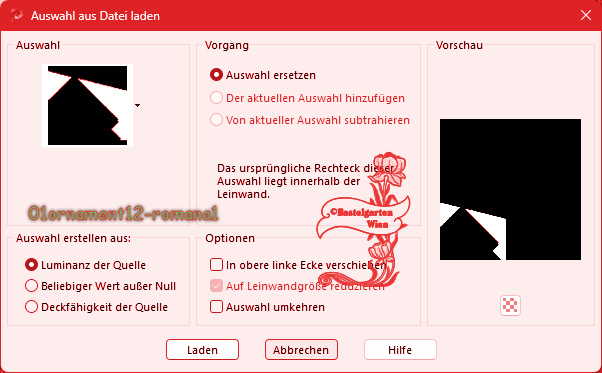
Fülle die
Auswahl mit der
Hintergrundfarbe #45E66E
Filter - Unlimited
2.0 - Background Designers IV - sf10 Shades of Shadow - mit
der Standarteinstellung
25.)
Filter - Unlimited
2.0 - Penta
com - Dot and Gross mit dieser Einstellung
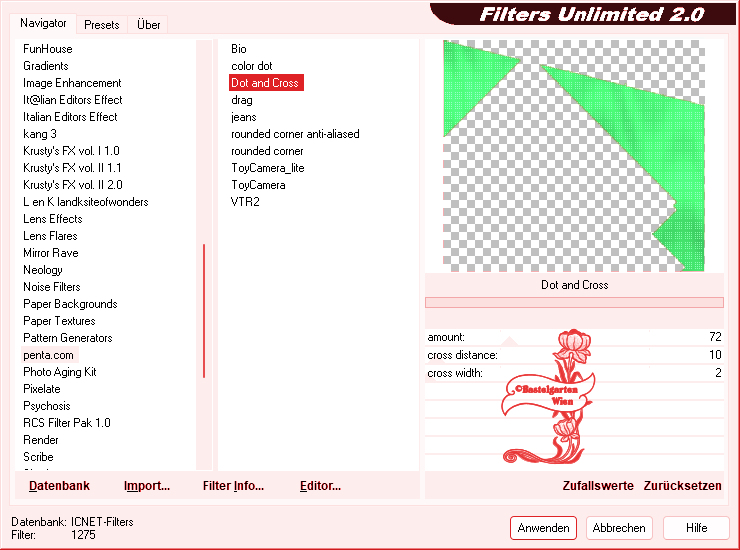
Auswahl
aufheben
Wiederhole den
Schlagschatten - mit der
Einstellung ( 0 - 0 - 80 - 15 )
26.)
Ebene neue Rastereben
Auswahl - Auswahl
laden/speichern - Auswahl aus
Datei Laden
"01ornament13-romana1"
mit dieser Einstellung
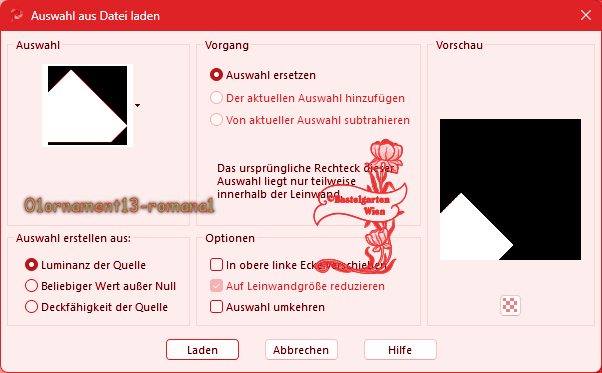
Fülle die
Auswahl mit der Vordergrundfarbe
#E52E2E
27.)
Filter - Unlimited
2.0 -
Texturize - Raw Canvas mit dieser Einstellung
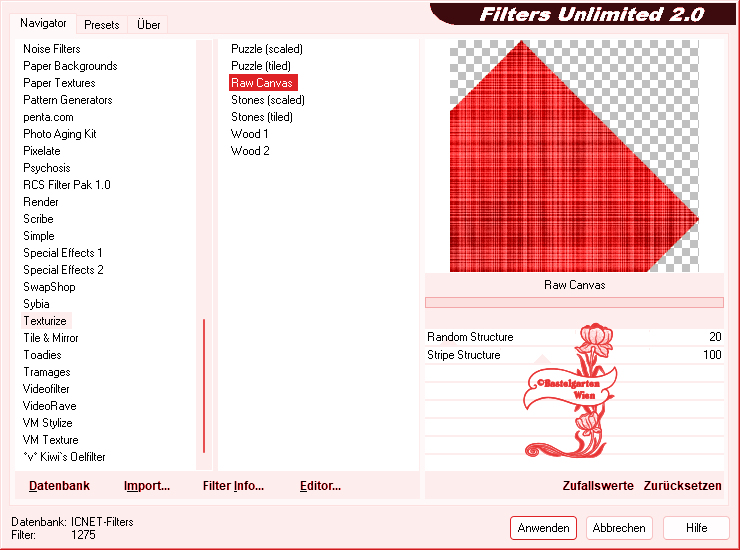
Auswahl
aufheben
Wiederhole den
Schlagschatten - mit der
Einstellung ( 0 - 0 - 80 - 15 )
28.)
Ebene neue Rastereben
Auswahl - Auswahl
laden/speichern - Auswahl aus
Datei Laden
"01ornament14-romana1"
mit dieser Einstellung
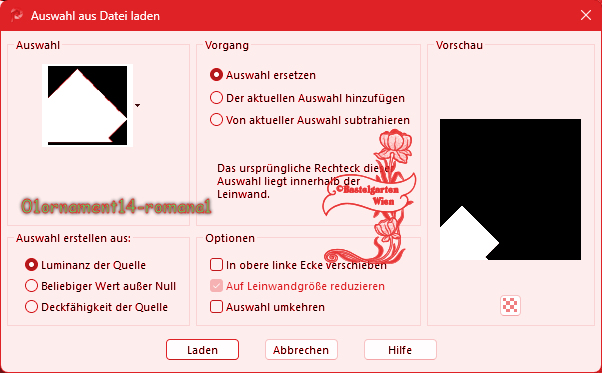
Fülle die
Auswahl mit der
Hintergrundfarbe #45E66E
Filter - Unlimited
2.0 -
Texturize - Raw Canvas mit der Einstellung
aus Punkt 27
Auswahl
aufheben
Wiederhole den
Schlagschatten - mit der
Einstellung ( 0 - 0 - 80 - 15 )
29.)
Ebene neue Rastereben
Auswahl - Auswahl
laden/speichern - Auswahl aus
Datei Laden
"01ornament15-romana1"
mit dieser Einstellung
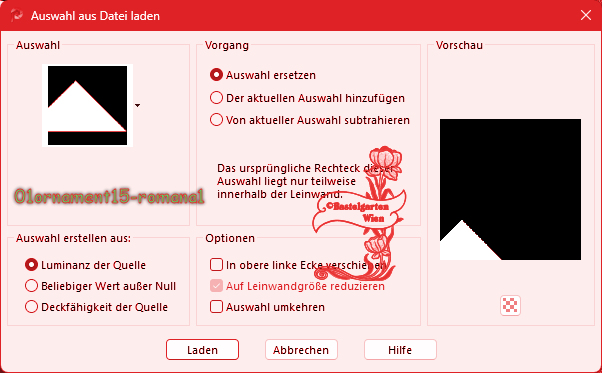
Fülle die
Auswahl mit der Vordergrundfarbe
#E52E2E
Filter - Unlimited
2.0 -
Texturize - Raw Canvas mit der Einstellung
aus Punkt 27
Auswahl
aufheben
Wiederhole den
Schlagschatten - mit der
Einstellung ( 0 - 0 - 80 - 15 )
30.)
Hast du jetzt
alles Richtig sollte es so
Aussehen
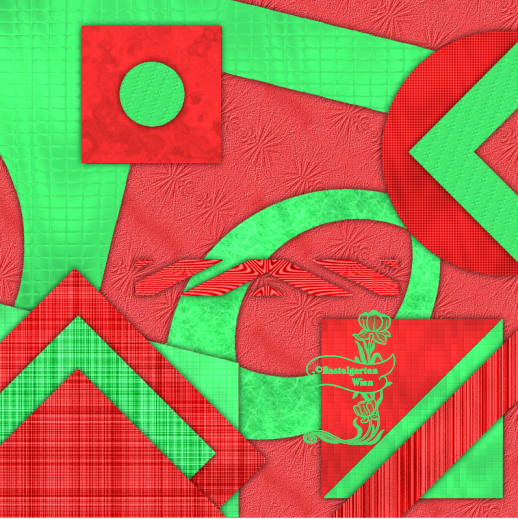
31.)
Aktiviere
nun deine 3 Decotuben
verkleinere
sie nach deinen wünschen und
setzte sie auf das Bild
Wie es dir
Gefällt
(da ich
nicht weis welche Haupttube ihr
nemmt, wird es nichts nützen
wenn ich euch meine angaben
gebe)
Wiederhole
den Schlagschatten - mit dieser
Einstellung ( 0 - 0 - 80 - 15 )
32.)
Aktiviere
nun deine Haupttube
verkleinere sie nach
deinen wünschen und setzte sie
auf das Bild
(da ich nicht weis welche
Haupttube ihr nemmt, wird es
nichts nützen wenn ich euch
meine angaben gebe)
Wiederhole den Schlagschatten -
mit der Einstellung ( 0 - 0 - 80
- 30 )
33.)
Aktivere
dein Textwerkzeug - Benenne dein
Bild
Schreib
deinen Namen
oder gib
dein Wasserzeichen darauf
Schlagschatten nach Wahl
34.)
Alles
Auswählen
Bild - Rand
hinzufügen von 20 Pixel in der
Farbe #E52E2E
Effekte - 3D
Effekte - Aussparung mit dieser
Einstellung
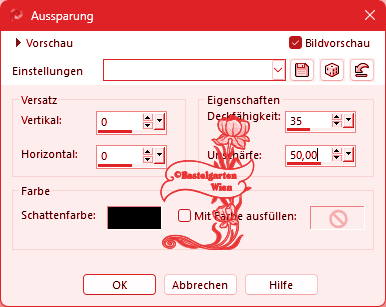
Auswahl
umkehren
35.)
Effekte -
Textureffekte - Kacheln mit
dieser Einstellung

36.)
Effekte - 3D
Effekte - Innenfase mit dieser
Einstellung
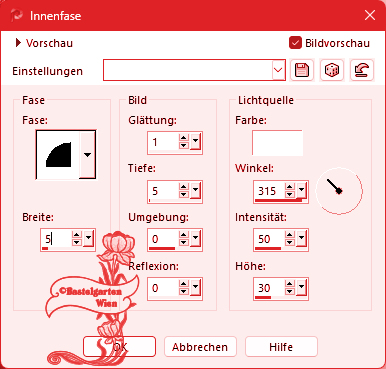
Auswahl
aufheben
37.)
Alles
Auswählen
Bild - Rand
hinzufügen von 70 Pixel in der
Farbe #45E66E
Auswahl
umkehren
Effekte -
Textureffekte - Textur nach
deiner Wahl mit dieser
Einstellung

38.)
Ebene neue Rastereben
Aktiviere
nun die Frame Tube
"frame-rom21"
Kopieren - Einfügen in eine
Auswahl
Auswahl aufheben
Wiederhole den
Schlagschatten - mit der
Einstellung ( 0 - 0 - 80 - 10 )
39.)
Alles
Auswählen
Bild - Rand
hinzufügen von 20 Pixel in der
Farbe #E52E2E
Auswahl
umkehren
Effekte -
Textureffekte - Kacheln mit
der Einstellung aus Punkt 35
Effekte - 3D
Effekte - Innenfase mit der
Einstellung aus Punkt 36
Auswahl aufheben
Nun bist du
fertig und du kannst deinen Bild
als jpg abspeichern.
Ich hoffe
dir hat das Tutorial genauso
viel Spaß gemacht
wie mir es
zu schreiben.
Dankeschön
fürs nachbasteln.
Home
Design by Romana |